工具/原料:
系统版本:Windows 10系统
品牌型号:联想拯救者Y9000P
方法/步骤:
微pe工具制作u盘安装系统
1、首先我们需要下载一个win10系统。
2、然后下载一个微pe工具箱,然后插入准备好的U盘。
3、打开软件,选择U盘安装,选择方案一安装方法。
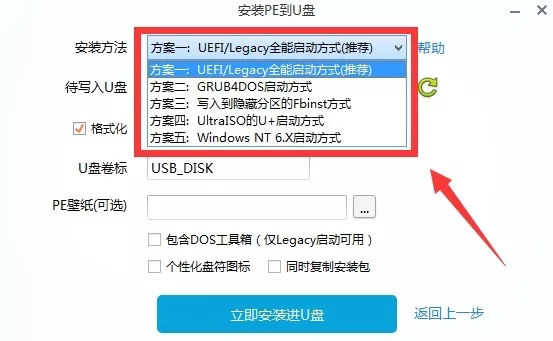 4、点击“立即安装进U盘”,然后在弹出窗口选择“开始制作”。
4、点击“立即安装进U盘”,然后在弹出窗口选择“开始制作”。
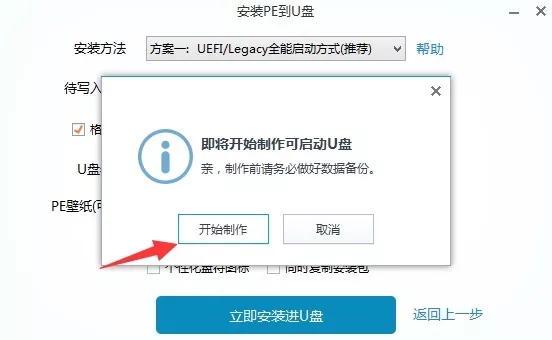 5、首先重启电脑,进入bios设置,在其中找到“启动选项”,选择U盘启动。
5、首先重启电脑,进入bios设置,在其中找到“启动选项”,选择U盘启动。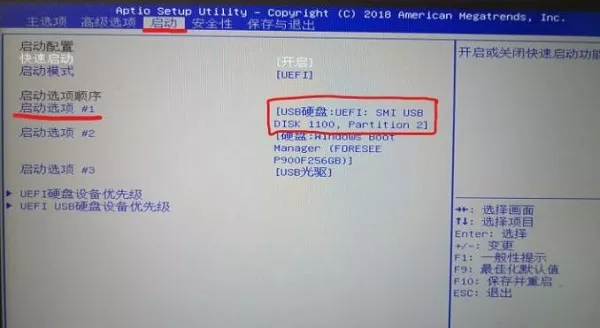 6、然后进入pe系统,在其中打开分区助手进行分区。
6、然后进入pe系统,在其中打开分区助手进行分区。
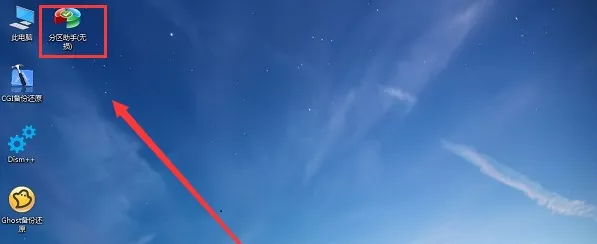 7、分区完成后,找到其中的系统安装器。
7、分区完成后,找到其中的系统安装器。
 8、在图示位置中选择C盘作为系统盘,并点击“确定”。
8、在图示位置中选择C盘作为系统盘,并点击“确定”。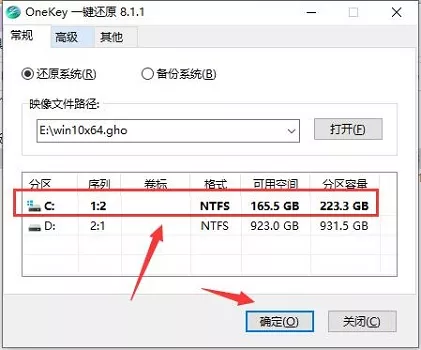 9、最后系统会自动为你安装,安装完成后重启电脑就可以使用win10了。
9、最后系统会自动为你安装,安装完成后重启电脑就可以使用win10了。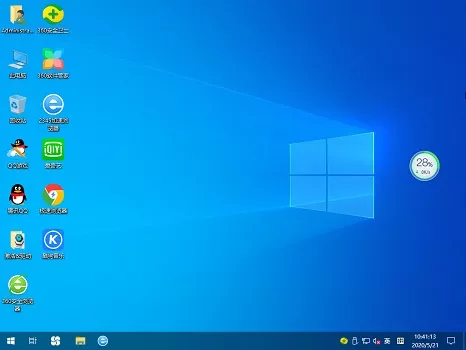 总结:
总结:以上就是小编为大家详细介绍的关于win10系统下载后怎么安装的相关内容,希望能够对大家有所帮助。